ByeDPI (Bye DPI, ПокаDPI или GoodbyeDPI) для смартфонов, планшетов и ТВ Android — свободно-распространяемое приложение, позволяющее обходить DPI пакеты так называемого глубокого анализа, чтобы посещать любые сайты и ускорять их работу.
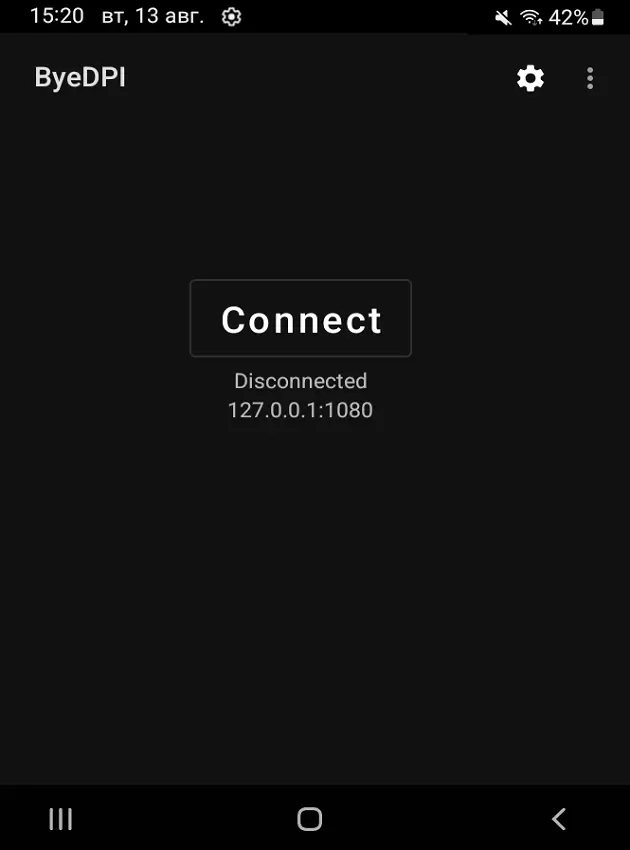
ByeDPI для Андроид телефонов иногда ошибочно называют GoodbyeDPI Android, который в свою очередь предназначен для ПК и ноутбуков.
Главные возможности:
- бесплатно и без ограничений по функционалу;
- отсутствие рекламы и рекламных интеграций;
- лёгкий обход «ДиПиАй»;
- весь трафик обрабатывается на текущем девайсе;
- простой и продуманный интерфейс.
Рабочие способы:
№1
Модифицированная сборка ByeByeDPI 1.3.8 от другого разработчика на оригинальный софт (постоянно обновляется автором на GitHub).
Как настроить ByeByeDPI для Android смартфона, планшета и ТВ:
- Скачайте последнюю версию по этой официальный ссылке (рекомендуем сборку Latest)
- Установите стандартным способом, разрешив установку из неизвестных источников
- Откройте мобильную программу, не запускайте, войдите в настройки
- Активируйте пункт «Использовать настройки командной строки» и перейдите в раздел «Подбор команд (beta)»
- Кликните «Начать проверку» и дождитесь результатов
- После сканирования кликните на одну из строк с процентами ближе к 100
- Перейдите в главное меню в начало и жмите «Подключить»
Всё должно работать, если нет, применяйте другие параметры с 100% и близкие к такому числу. Удачи!
В новой версии:
- Добавлены наборы командной строки и автоматическая проверка доступности доменов googlevideo.
- Все функции в режиме тестирования.
- На выбор 48 вариантов рабочих команд для разных операторов.
- На английском и русском языках.
№2
- Загружаем ByeDPI for Android по основной ссылке ниже
- Устанавливаем, разрешив установку из неизвестных источников (если Андроид гаджет откажется сразу ставить)
- Открываем софт, не подключаемся, нажимаем значок шестеренки сверху справа
- Включаем пункт «Use command line settings»
- Заходим в «Comman linе editor»
- Копируем и вставляем или вбиваем:
-q1+s -s25+s -o5+s -As
- ОК, назад и подключаемся (система может запросить разрешение на использование защищенного соединения — разрешаем). Видео может грузиться до 25 секунд, потом воспроизводится без ожиданий.
№3
Всё тоже самое, что в способе №2, только дополнительно:
- В DNS прописываем 8.8.8.8
- И меняем Proxy на V P N
№4
- Запускаем приложение и жмём в правом углу значок шестерёнки.
- В пункте DNS прописываем 8.8.8.8
- Включаем «Use comman lin settings»
- Ниже открываем «Command line editor»
- Копируем и вставляем в настройках командной строки это:
-s1 -q1 -Y -Ar -s5 -o1+s -At -f-1 -r1+s -As -s1 -o1 +s -s-1

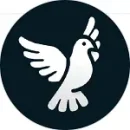

 4,65 из 413
4,65 из 413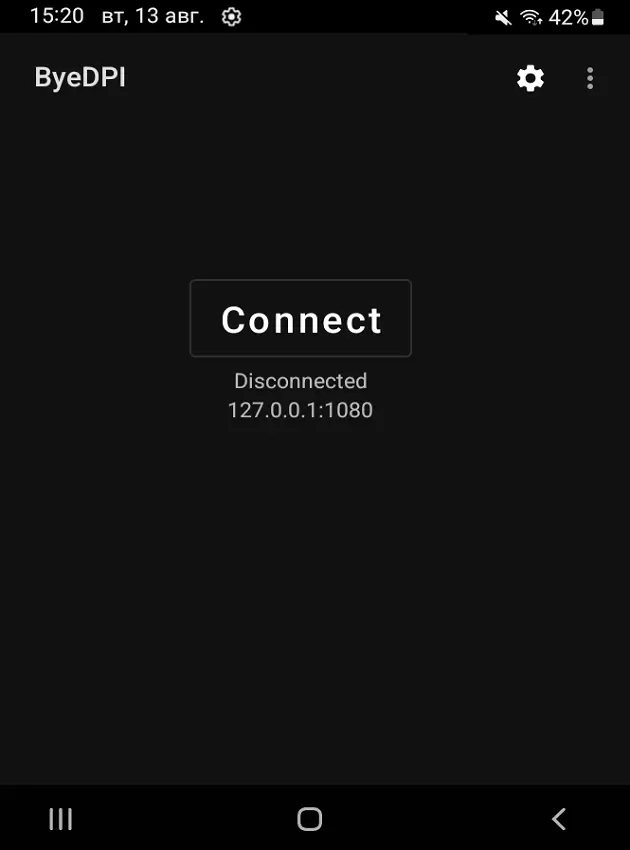




После загрузки и установки не забудьте настроить приложение (см. способы выше в описании, которые постоянно меняются, к сожалению).
Спасибо, заработало!
Ребята! Опять выручили, спасибо большущее!
А для компа есть чтоб ютуб заходить
Конечно — Launcher for GoodbyeDPI или Launcher for Zapret.
Скачал byebye и есть несколько вариантов со 100%. Но при каждом варианте либо телега либо ютуб не пашут. Либо работают оба но оооочень так себе. Даже не знаю что делать
В настройках есть возможность добавить программу с которой запускать DPI, добавьте тот протокол, на котором работает Ютуб и добавьте приложение.
где там «Подбор команд (beta)»?
Только в версии из первого пункта в приложении ByeByeDPI.